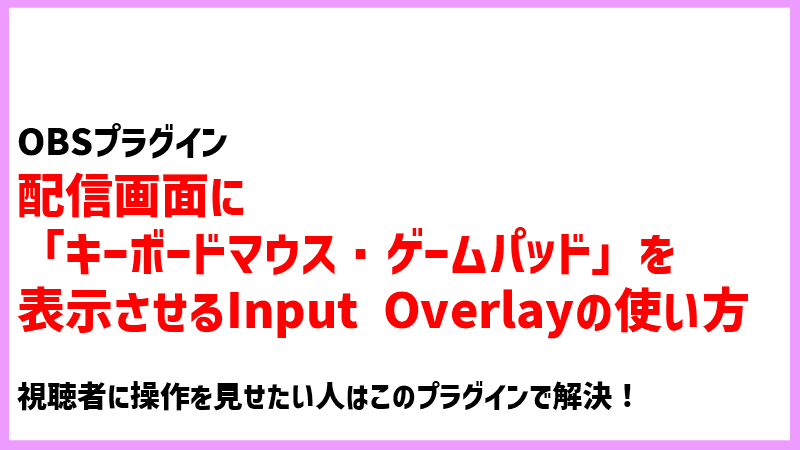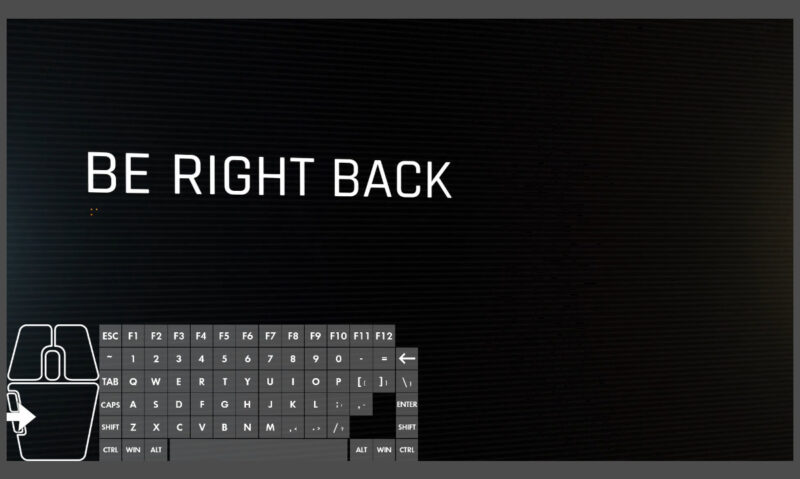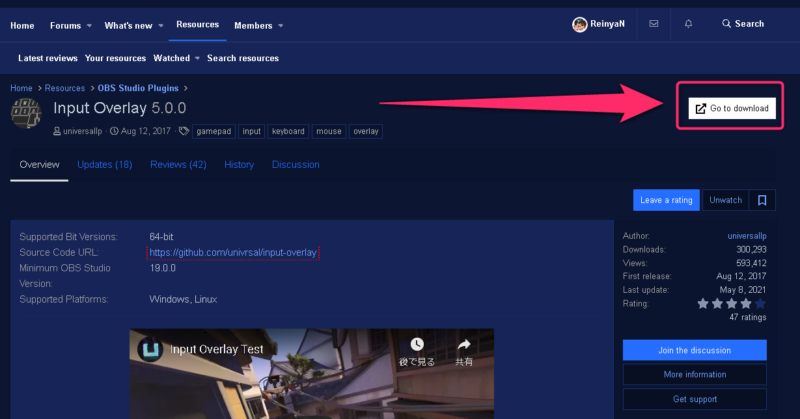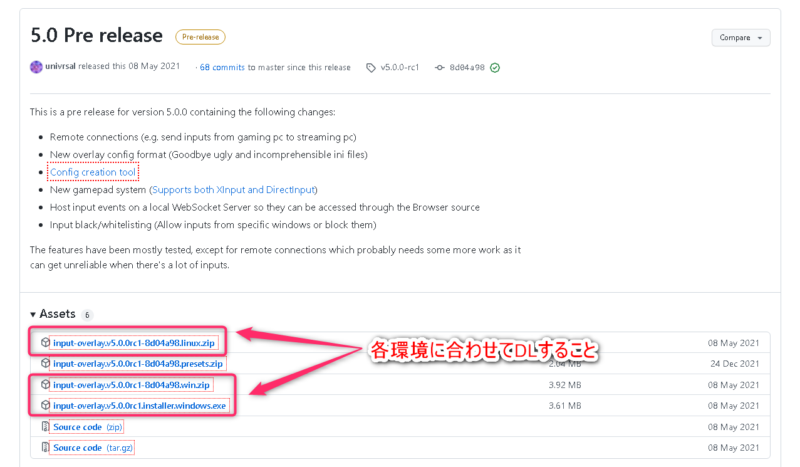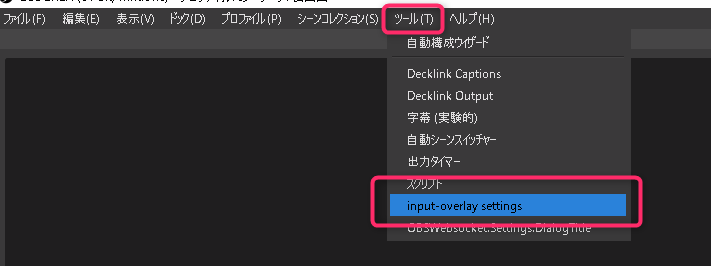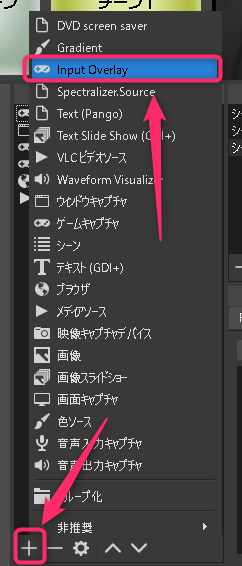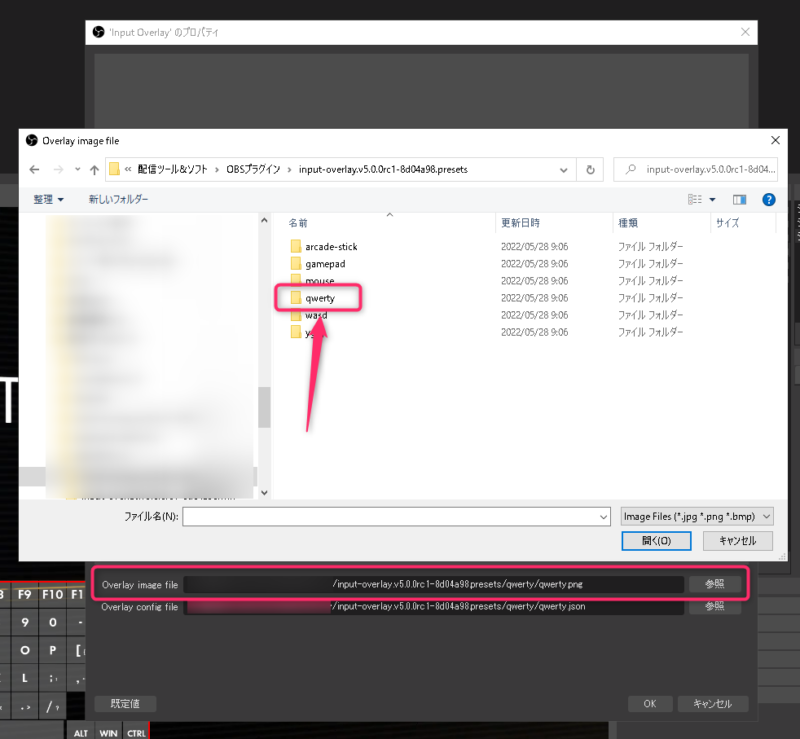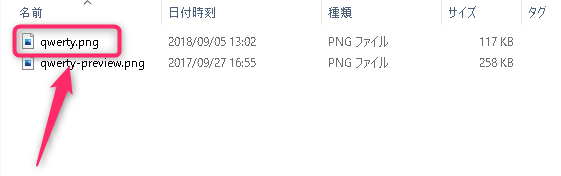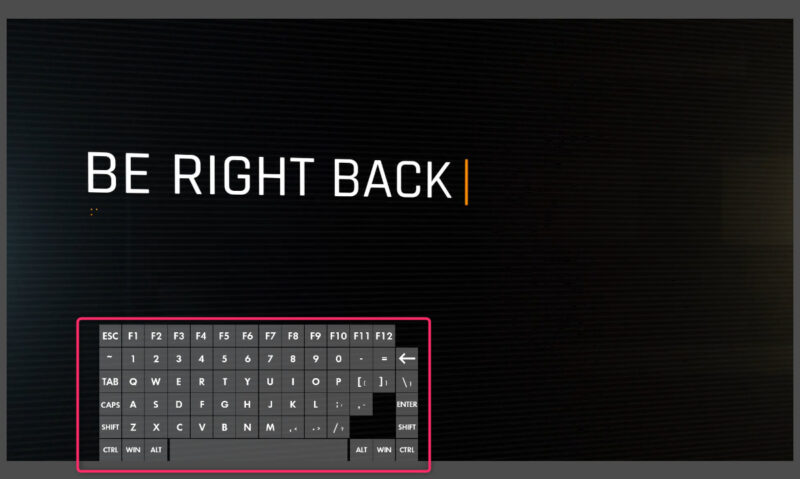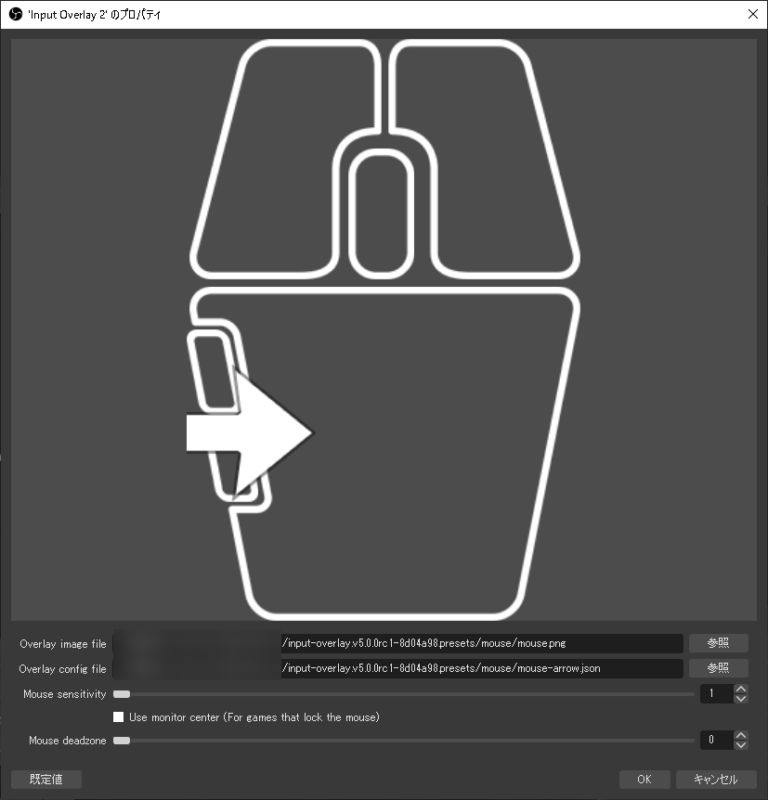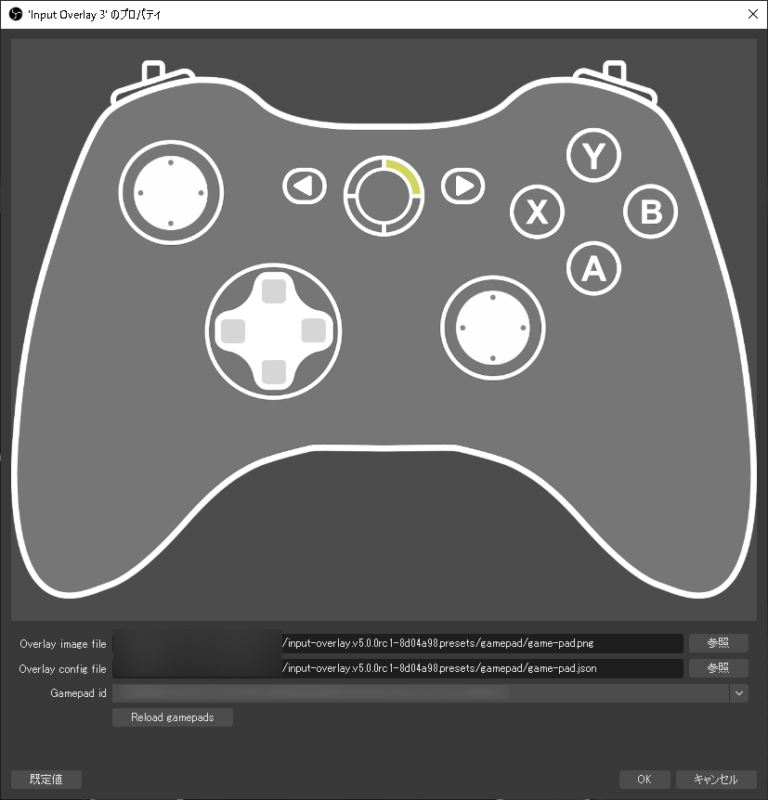みなさんおはこんばんちは(@ReinyaNchannel)です
配信をこよなく愛している者です。Twitchという配信サイトで活動しています。是非以下のからフォローお願いします
OBSのプラグインで入力情報をオーバーレイとして出力できる「Input Overlay」の使い方を紹介していきます
入力情報の種類は以下の通り
- アーケードコントローラー
- ゲームパッド
- マウス
- キーボード
- WASDのみのキー
- YGHJ(何に使うのかは不明)
注意時点は何点かありますので、後述はしますがオーバーレイして出す場合は画像(pngファイルとjsonファイル)が必要になります
この記事の他にオーバーレイして出力できる記事がありますので参考にしてみてください
-

-
【OBS】配信画面にゲームパッドのボタン入力(コントローラー)を表示させる方法
たまにゲーム配信でこのようなゲームコントローラー(ゲームパッド)を配信画面(オーバーレイ)に載せている配信者をみたことは ...
続きを見る
この記事はこんな方におすすめ
- OBSプラグインでキーボード・ゲームパッドを配信画面に出したい
- OBSだけで解決したい
「Input Overlay」は何ができるのか
「Input Overlay」ではプラグインだけで冒頭でも説明しましたが
- アーケードコントローラー
- ゲームパッド
- マウス
- キーボード
- WASDのみのキー
- YGHJ(何に使うのかは不明)
この6種類を入力情報をオーバーレイとして出すことが出来ます
キーボードとマウスを表示させてみます
ゲームパッドはこちら
「Input Overlay」の使い方とダウンロード方法
「Input Overlay」の使い方とダウンロード方法の説明をしていきます
プラグインとして、オーバーレイで出せるのは大きなメリットになります。ブラウザソースで使いたい場合は冒頭に書いてある記事を参照してください
プラグインの導入になりますので、プラグインの導入方法がわからない場合はこちらの記事を参考にしてください
-

-
【OBS】プラグインの入れ方・導入方法
今回紹介する内容はOBSにプラグインの導入方法を載せていきます プラグインの導入方法の記事を上げていなかったので少しばか ...
続きを見る
「Input Overlay」のダウンロード
「Input Overlay」のダウンロード先を載せておきます
-
-
Input Overlay | OBS Forums
obsproject.com
対応しているOS
- Linux
- Windows
それから、オーバーレイとして出すのにプリセットファイルも後々使うので後述しますが、先にダウンロードしておくこと
このプリセットファイルの配置先はどこでも良いです。自分のわかりやすいところに保存すること
「Input Overlay」の使い方
実際に使っていくところの説明に入ります
- キーボードとマウス
- ゲームパッド
「Input Overlay」の設定項目はこちら
詳細の説明は割愛しますが、あまりイジるとこはありませんが、目を通しておくと良いでしょう
キーボード・マウスのオーバーレイの出し方
キーボード・マウスのオーバーレイの出し方です
先にキーボードの出し方
- 「+」マーク
- 「Input Overlay」を選択
「Input Overlay」のプロパティ画面が出ると
- Overlay Image File
- Overlay config File
これらのファイルを指定していきます(前述したプリセットファイルをここで初めて使う)
指定できればオーバーレイとしてキーボードが出てきます
マウスの出し方
上記のキーボードと同じ要領でやるとマウスもオーバーレイとして出せます
jsonファイルは3種類あります。好み選ぶ
マウスのオーバーレイがこちら
ゲームパッドのオーバーレイを出す方法
ゲームパッドのオーバーレイの出し方
キーボード・マウスのオーバーレイの出し方と同じ要領でやるとオーバーレイ出せます
ゲームパッドのIDが表示されればちゃんとゲームパッドのオーバーレイが表示されます
逆に表示されない場合は、OBSの再起動やゲームパッドのUSBを再認識させましょう
まとめ
「Input Overlay」の使い方ですが、プラグインでオーバーレイとして表示できるのはこれぐらいかな?とは思いますが、他にオーバーレイとして出せるものがあれば記事にします
配信画面にゲームパッドやキーボードなど表示させたい人で、プラグインで解決したいひとは「Input Overlay」が良いかなと思います
では何かありましたら記事をあげます